Bangiz - Buat Anda yang menggunakan CorelDRAW X4, mungkin pernah mengalami atau akan mengalami masalah error di kemudian hari yang muncul ketika akan membuka baru aplikasi tersebut. Pesan pop-up yang berisi tanda peringatan "Product installation unsuccesful, please reinstall (error 24)". Kasus seperti ini pertama muncul pada 1 Juni 2010, tapi tidak menutup kemungkinan selanjutnya akan terjadi pada
software yang kita gunakan entah itu Coreldraw versi bajakan maupun original.
Perlu kita ketahui bahwa
CorelDRAW Graphic Suite dilisensikan secara non-ekslusif dan selamanya ketika membeli produk dari Corel maupun mitranya. Dengan begitu, mereka juga memiliki kemampuan untuk mengkonfigurasi tanggal di mana nomor seri tidak berlaku lagi (memiliki tanggal kadaluarsa) sebagaimana mereka juga menggunakan cara tersebut untuk pengujian waktu yang terbatas, misalnya dalam versi beta.
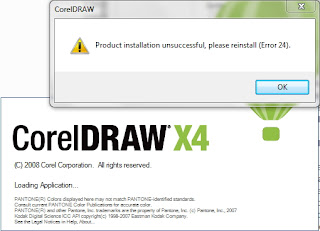 |
| CorelDRAW X4 Error 24 |
Menurut Gerard, dalam blog Corel menginformasikan bahwa jika Anda membeli kotak, lisensi atau download versi elektronik dari Corel atau salah satu mitra resminya, maka nomor seri yang datang dengan CorelDRAW X4 tidak akan pernah berakhir, serta tidak akan terpengaruh oleh error 24. Adapun error 24 akan muncul jika Anda menggunakan nomor seri yang tidak dihasilkan atau dijual oleh Corel dan mitra, juga memiliki tanggal kadaluarsa dari tanggal tersebut yang tertanam
Mengatasi Error 24 CorelDRAW X4
Jika Anda mendapatkan pesan error 24, jangan buru-buru untuk meng-uninstallnya sebelum mencoba cara-cara berikut ini:
Silahkan ganti pengaturan tanggal atau bulan terlebih dahulu sebelum Anda membuka program Coreldraw X4. Jika sudah berhasil masuk ganti lagi dengan waktu saat ini. Misalnya sekarang bulan Agustus, maka ganti dengan bulan September.
2. Gunakan Program RunAsDate
Dengan mendownload dan menggunakan
RunAsDate, Anda dapat mensetting tanggal dan waktu sesuai keinginan tanpa perlu merubah pengaturan waktu pada komputer atau laptop, untuk menggunakan program ini pastikan dahulu Windows yang digunakan versi 32bit atau 64bit. Lihat
cara mengetahui windows 32bit dan 64bit. Karena saat ini sudah tersedia RunAsDate untuk versi 32bit maupun64bit.
3. Menggunakan patch dr14.dta
Yaitu dengan mengganti file lama dengan yang versi terbaru. Akses pada komputer Anda melalui C:\Documents and Settings\All Users\Application Data\Corel\CorelDRAW Graphics Suite X4, untuk Vista dan Windows 7 C:\Users\All Users\Corel\CorelDRAW Graphics Suite X4.
Jika Anda tidak menemukan All User, silahkan ubah pengaturannya melalui Control Panel > Folder Options > View tab > Files and Folders, klik Show hidden files, folders, or drives > lalu OK. Untuk file patch dr14.dta, admin tidak menyediakan link downloadnya, jadi silahkan cari saja di
internet.
4. Hubungi pihak terkait
Jika masalah belum terselesaikan sebaiknya Anda menghubungi pihak Corel untuk penyelesaiannya dan pastikan Anda memiliki bukti pembelian untuk salinan CorelDRAW Fraphic Suite X4. Dengan begitu dipastikan mereka memiliki jalan keluarnya.
Mudah-mudahan poin-poin di atas bisa membantu mengatasi pesan error pada Corel Anda, untuk berbagi ke rekan Anda bisa menggunakan tombol jejaring sosial atau ikuti
+Bangiz untuk mendapatkan tips dan trik lainnya.



















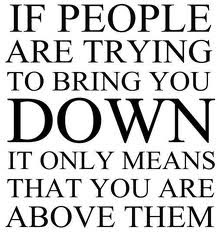
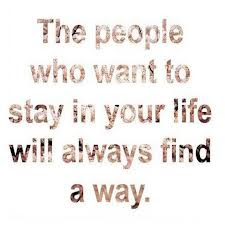


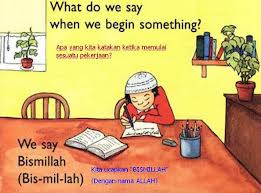

























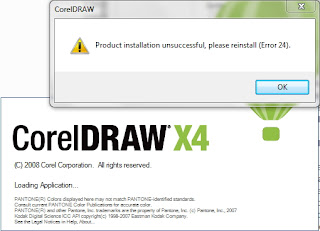


![Download Bleach Episode Lengkap 1-366 Tamat [Batch] Subtitle Indonesia Download Bleach Episode Lengkap 1-366 Tamat [Batch] Subtitle Indonesia](https://blogger.googleusercontent.com/img/b/R29vZ2xl/AVvXsEjg7xSKCNNTN5Qt7Di1NNLFxoqX5xxz8RIAMvIokagQibdhLFsoRrLTknwsSfTTZ8LU39Fwpk5I6KiDaE_SoghX3sxRuf_XgqkrP3tVBBVCQ6zneSddsXDQbVA7AcWIgR7FcAIlWtSpouY_/s72-c/awesome-bleach-widescreen-high-definition-wallpaper-download-pictures-free.jpg)



